MasterCAM车床加工应用教程
- 格式:pps
- 大小:1.24 MB
- 文档页数:2

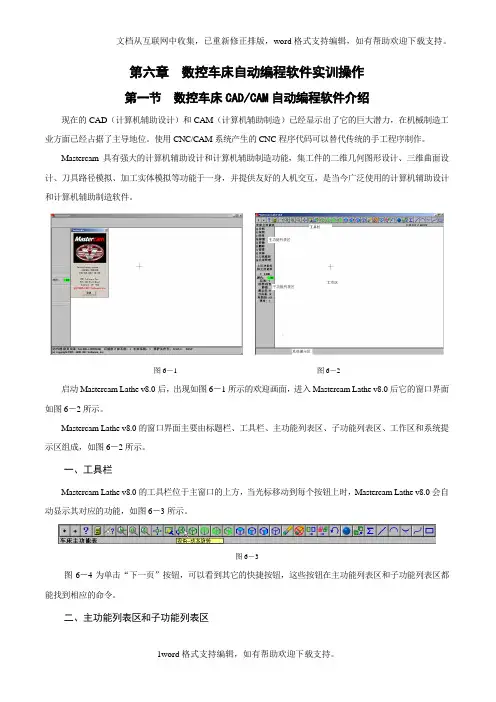
第六章数控车床自动编程软件实训操作第一节数控车床CAD/CAM自动编程软件介绍现在的CAD(计算机辅助设计)和CAM(计算机辅助制造)已经显示出了它的巨大潜力,在机械制造工业方面已经占据了主导地位。
使用CNC/CAM系统产生的CNC程序代码可以替代传统的手工程序制作。
Mastercam具有强大的计算机辅助设计和计算机辅助制造功能,集工件的二维几何图形设计、三维曲面设计、刀具路径模拟、加工实体模拟等功能于一身,并提供友好的人机交互,是当今广泛使用的计算机辅助设计和计算机辅助制造软件。
图6-1 图6-2启动Mastercam Lathe v8.0后,出现如图6-1所示的欢迎画面,进入Mastercam Lathe v8.0后它的窗口界面如图6-2所示。
Mastercam Lathe v8.0的窗口界面主要由标题栏、工具栏、主功能列表区、子功能列表区、工作区和系统提示区组成,如图6-2所示。
一、工具栏Mastercam Lathe v8.0的工具栏位于主窗口的上方,当光标移动到每个按钮上时,Mastercam Lathe v8.0会自动显示其对应的功能,如图6-3所示。
图6-3图6-4为单击“下一页”按钮,可以看到其它的快捷按钮,这些按钮在主功能列表区和子功能列表区都能找到相应的命令。
二、主功能列表区和子功能列表区图6-10主功能列表区中显示可供用户选择的命令列表,如图6-5所示。
在主功能列表区有两个按钮,分别是“上层功能表”和“回主功能表”。
利用这两个按钮就可以在命令列表之间寻找需要的命令,并可以方便地返回到上一层命令列表或主功能列表。
图6-4例如,单击“档案”命令,主功能列表区变成如图6-6所示的档案命令列表;再单击“档案转换”命令,进入如图6-7所示的档案转换命令列表;单击“DXF ”命令,进入如图6-8所示的命令列表;单击“读取”可以转换其它CAD/CAM 软件中输出的图形。
最后单击“回主功能表”按钮,就回到如图6-5所示的主功能列表区。

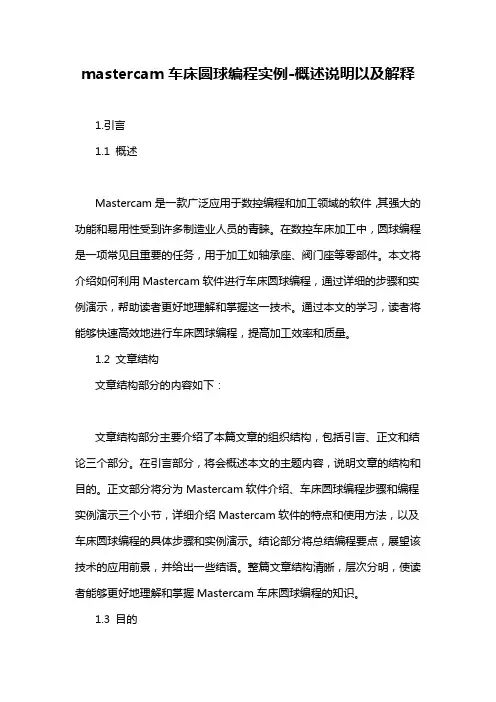
mastercam车床圆球编程实例-概述说明以及解释1.引言1.1 概述Mastercam是一款广泛应用于数控编程和加工领域的软件,其强大的功能和易用性受到许多制造业人员的青睐。
在数控车床加工中,圆球编程是一项常见且重要的任务,用于加工如轴承座、阀门座等零部件。
本文将介绍如何利用Mastercam软件进行车床圆球编程,通过详细的步骤和实例演示,帮助读者更好地理解和掌握这一技术。
通过本文的学习,读者将能够快速高效地进行车床圆球编程,提高加工效率和质量。
1.2 文章结构文章结构部分的内容如下:文章结构部分主要介绍了本篇文章的组织结构,包括引言、正文和结论三个部分。
在引言部分,将会概述本文的主题内容,说明文章的结构和目的。
正文部分将分为Mastercam软件介绍、车床圆球编程步骤和编程实例演示三个小节,详细介绍Mastercam软件的特点和使用方法,以及车床圆球编程的具体步骤和实例演示。
结论部分将总结编程要点,展望该技术的应用前景,并给出一些结语。
整篇文章结构清晰,层次分明,使读者能够更好地理解和掌握Mastercam车床圆球编程的知识。
1.3 目的本文的主要目的是通过对Mastercam车床圆球编程实例的介绍和演示,帮助读者了解和掌握Mastercam软件的使用技巧,特别是在车床圆球编程方面的操作步骤和注意事项。
通过具体的编程实例,读者可以深入了解Mastercam软件的功能和运用,从而提升自己在数控编程领域的技能水平。
同时,本文也旨在激发读者对数控编程的兴趣,帮助他们在实际工作中更加灵活和高效地应用Mastercam软件,提升生产效率和质量水平。
希望通过本文的介绍和演示,读者能够更加深入地了解Mastercam 软件在车床圆球编程方面的应用,为其日后的工作和学习提供有益的参考和支持。
2.正文2.1 Mastercam软件介绍Mastercam是一款专业的CAD/CAM软件,是美国CNC Software Inc.公司研发的数控编程软件。
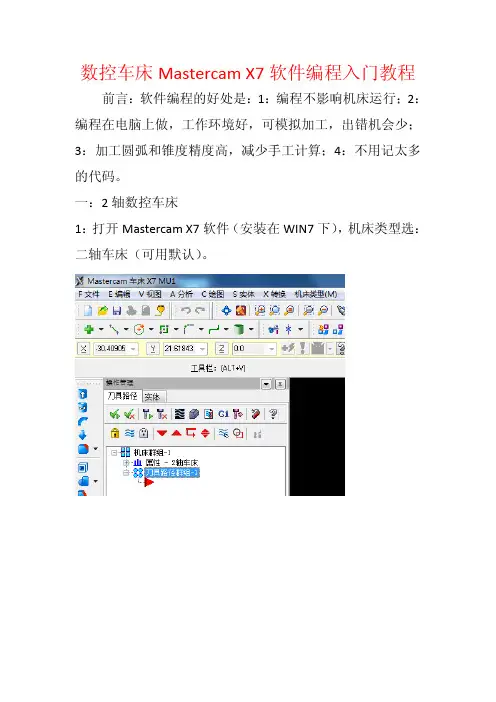
数控车床Mastercam X7软件编程入门教程前言:软件编程的好处是:1:编程不影响机床运行;2:编程在电脑上做,工作环境好,可模拟加工,出错机会少;3:加工圆弧和锥度精度高,减少手工计算;4:不用记太多的代码。
一:2轴数控车床
1:打开Mastercam X7软件(安装在WIN7下),机床类型选:二轴车床(可用默认)。
2:画好加工外形图,也可导入CAD图,也可导入3D图……。
3:点一下加工外形(串连)。
4:刀具路径—粗车循环。
选用您手上合适的刀具。
并跟据机床功率及刀具写好加工参数如下图。
5:得到开粗刀路图
6:模拟加工点操作管理中的这个:开始模拟加工。
7:输出粗加工程序点操作管理面板上这个
输出粗车程序如上图。
(刀尖R0.8的,刀尖R磨损补偿)看看和手工写有什么不一样。
8:精加工串连外形如图点好。
跟据实际刀具及机床选好下图参数。
模拟刀路。
9:输出程序并检查。
制作人:车铣复合编程
深圳市兴荣华科技有限公司日期:2015-1-25。

**大学答题纸(2009—2010学年第二学期)课号:093E03A02 课程名称:数控技术与编程改卷教师:学号:姓名:得分:铣削加工连杆零件图为:一、图形绘制1、选择菜单栏中的File/New命令新建文件。
2、单击顶部工具栏中的俯视构图面按钮,Set planes to TOP relative to your WCS。
3、单击顶部工具栏中的俯视图按钮。
4、选择菜单栏中的【Create】/【Arc】/【Create Arc Polar】极坐标圆弧命令。
5、按照零件图上尺寸确定各圆弧,得到图1:图16、选择菜单栏中的【Create】/【Line】/【Create Line Endpoint】两点绘线命令,并按照零件图上尺寸确定各直线,得到图2:图27、选择菜单栏中的【Edit】/【Trim/Break】/【Trim/Break】命令,对多余线进行打断。
8、选择菜单栏中的【Create】/【Fillet】/【Fillet Entities】倒圆角命令,按照零件尺寸设置各倒圆角半径,得到图3:图39、选择菜单栏中的【Xform】/【Xform Mirror】镜像命令,得到图4:图4二、规划挖槽加工刀具路径1、单击顶部工具栏中的俯视构图面按钮,Set planes to TOP relative to your WCS。
2、选择菜单栏中的【Toolpaths】/【Pocket Toolpath】挖槽加工命令。
3、系统提示选择串连外形,点击如图5所示箭头处,箭头产生,点击确定按钮,结束串连外形选择。
图54、刀具选择:从刀具库中选择φ10平铣刀,并设置如图6所示的刀具参数。
图65、选择如图7所示挖槽参数选项卡【Pocketing parameters】设置相关参数。
图76、单击深度分层按钮,设置如图8所示深度分层参数,单击确定按钮。
图87、选择如图9所示粗加工/精加工参数选项卡【Roughing/Finishing parameters】,设置相关参数。


第10章车床加工本章主要讲述Mastercam的“车床”模块。
车床模块可生成多种车削加工路径,包括简式车削、表面车削、径向车削、钻孔、螺纹车削、切断、C轴加工(C-axis)等加工路径。
2003.07.20Mastercam110.1 车床加工基础知识车床加工系统的各模组生成刀具路径之前,也要进行工件、刀具及材料参数的设置,其材料的设置与铣床加工系统相同,但工件和刀具的参数设置与铣床加工有较大的不同。
车床系统中几何模型的绘制方法与铣床系统中几何模型的绘制方法有所不同,只需用绘制零件图形的一半。
在生成刀具路径后,可以用操作管理器进行刀具路径的编辑、刀具路径模拟、仿真加工模拟以及后处理等操作。
10.1.1车床坐标系10.1.2刀具参数10.1.3工件设置2003.07.20Mastercam210.1.1 车床坐标系一般数控车床使用X轴和Z轴两轴控制。
其中Z 轴平行于机床主轴,+Z方向为刀具远离刀柄方向;X轴垂直于车床的主轴,+X方向为刀具离开主轴线方向。
当刀座位于操作人员的对面时,远离机床和操作者方向为+X方向;当刀座位于操作人员的同侧时,远离机床靠近操作者方向为+X方向。
有些车床有主轴角位移控制(C-axis),即主轴的旋转转角度可以精确控制。
2003.07.20Mastercam3在车床加工系统中绘制几何模型要先进行数控机床坐标系设定。
顺序选择主菜单中的Cplane→NextMenu进行坐标设置。
常用坐标有“+XZ”、“-XZ”、“+DZ”、“-DZ”。
车床坐标系中的X方向坐标值有两种表示方法:半径值和直径值。
当采用字母X时表示输入的数值为半径值;采用字母D时表示输入的数值为直径值。
采用不同的坐标表示方法时,其输入的数值也应不同,采用直径表示方法的坐标输入值应为半径表示方法的2倍。
车床加工中,工件一般都是回转体,所以,在绘制几何模型时只需绘制零件的一半外形,即母线。
螺纹、凹槽及切槽面的外形可由各加工模组分别定义。

第10章车床加工本章主要讲述Mastercam的“车床”模块。
车床模块可生成多种车削加工路径,包括简式车削、表面车削、径向车削、钻孔、螺纹车削、切断、C轴加工(C-axis)等加工路径。
2003.07.20Mastercam110.1 车床加工基础知识车床加工系统的各模组生成刀具路径之前,也要进行工件、刀具及材料参数的设置,其材料的设置与铣床加工系统相同,但工件和刀具的参数设置与铣床加工有较大的不同。
车床系统中几何模型的绘制方法与铣床系统中几何模型的绘制方法有所不同,只需用绘制零件图形的一半。
在生成刀具路径后,可以用操作管理器进行刀具路径的编辑、刀具路径模拟、仿真加工模拟以及后处理等操作。
10.1.1车床坐标系10.1.2刀具参数10.1.3工件设置2003.07.20Mastercam210.1.1 车床坐标系一般数控车床使用X轴和Z轴两轴控制。
其中Z 轴平行于机床主轴,+Z方向为刀具远离刀柄方向;X轴垂直于车床的主轴,+X方向为刀具离开主轴线方向。
当刀座位于操作人员的对面时,远离机床和操作者方向为+X方向;当刀座位于操作人员的同侧时,远离机床靠近操作者方向为+X方向。
有些车床有主轴角位移控制(C-axis),即主轴的旋转转角度可以精确控制。
2003.07.20Mastercam3在车床加工系统中绘制几何模型要先进行数控机床坐标系设定。
顺序选择主菜单中的Cplane→NextMenu进行坐标设置。
常用坐标有“+XZ”、“-XZ”、“+DZ”、“-DZ”。
车床坐标系中的X方向坐标值有两种表示方法:半径值和直径值。
当采用字母X时表示输入的数值为半径值;采用字母D时表示输入的数值为直径值。
采用不同的坐标表示方法时,其输入的数值也应不同,采用直径表示方法的坐标输入值应为半径表示方法的2倍。
车床加工中,工件一般都是回转体,所以,在绘制几何模型时只需绘制零件的一半外形,即母线。
螺纹、凹槽及切槽面的外形可由各加工模组分别定义。
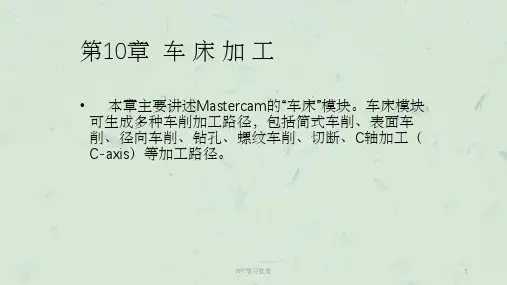

MasterCAM数控车操作教程MasterCAM81、计算机绘图:使用AutoCAD2000 绘制出加工图,并存盘,然后关闭文档。
2、使用(MCAM) Lathe8数车调用AutoCAD的存盘文档:在MasterCAM中选择菜单命令“档案---档案转换---DWG---读取”在对话框中选择要调用的文件名,单击“打开”。
3、MasterCAM自动转换格式:( DWG格式——〉MC8 格式)在对话框中单击“确定”, MasterCAM自动转换格式后报告“完成”信息,单击“X”关闭按钮AutoCAD的绘图文档被调入MasterCAM 中,如下图示:4、建立工件坐标系:单击“回主功能表”,返回主菜单,选择菜单命令“转换,平移,窗选”窗选图示:鼠标在工作区点击白色框处,然后拖动鼠标到绿色框处点击,将图形全部框选。
点击“执行”,确认选取。
, 点击“两点间”平移 ,如图绿色框处点击选择平移起点(注:应选择将作为工件坐标系原点的一个点),平移起点选中后,单击菜单上的“原点”,将平移起点设定为工件坐标系原点。
选取平移方式为“移动”,点击“确定”,工件图移动到原点位置,点击工具栏“适度化”图标,全屏显示图形,再点击“缩小 0.8倍”,按键盘“F9”键显示坐标轴5、:单击“回主功能表”,返回主菜单,选择菜单命令“刀具路径 , 粗车”,然后单击图示加工切入线段,, 再单击退出线段,形成一条完整的加工路径单击“执行”,完成粗车路径选取,在弹出的“刀具参数”对话框中选择粗车刀,在“粗车参数”对话框中设置加工参数,单击“确定”完成系统自动创建粗车的走刀路径,如下图示:6、:选择菜单命令“操作管理”,在打开的对话框中选择“实体切削验证” , “执行”按钮系统开始走刀至完成加工模拟,最后效果如图示:7、:单击“X”关闭按钮,返回“操作管理”对话框单击“执行后处理”,选中“存储NC档”,,“编辑”,单击“确定”, 单击“保存”生成加工程序:问:如图示工件内凹时,如何设置加工参数答:1、考虑到工件的内凹斜度,设置加工参数时,选择如图所示刀具 2、如图:在加工参数页面点击“进刀参数”,再弹出的对话框中选择:“允许在切削路径中进刀”单击“确定”返回参数对话框,再次单击“确定”,系统自动编制出刀具路径如下图示:。
第10章车床加工本章主要讲述Mastercam的“车床”模块。
车床模块可生成多种车削加工路径,包括简式车削、表面车削、径向车削、钻孔、螺纹车削、切断、C轴加工(C-axis)等加工路径。
2003.07.20Mastercam110.1 车床加工基础知识车床加工系统的各模组生成刀具路径之前,也要进行工件、刀具及材料参数的设置,其材料的设置与铣床加工系统相同,但工件和刀具的参数设置与铣床加工有较大的不同。
车床系统中几何模型的绘制方法与铣床系统中几何模型的绘制方法有所不同,只需用绘制零件图形的一半。
在生成刀具路径后,可以用操作管理器进行刀具路径的编辑、刀具路径模拟、仿真加工模拟以及后处理等操作。
10.1.1车床坐标系10.1.2刀具参数10.1.3工件设置2003.07.20Mastercam210.1.1 车床坐标系一般数控车床使用X轴和Z轴两轴控制。
其中Z 轴平行于机床主轴,+Z方向为刀具远离刀柄方向;X轴垂直于车床的主轴,+X方向为刀具离开主轴线方向。
当刀座位于操作人员的对面时,远离机床和操作者方向为+X方向;当刀座位于操作人员的同侧时,远离机床靠近操作者方向为+X方向。
有些车床有主轴角位移控制(C-axis),即主轴的旋转转角度可以精确控制。
2003.07.20Mastercam3在车床加工系统中绘制几何模型要先进行数控机床坐标系设定。
顺序选择主菜单中的Cplane→NextMenu进行坐标设置。
常用坐标有“+XZ”、“-XZ”、“+DZ”、“-DZ”。
车床坐标系中的X方向坐标值有两种表示方法:半径值和直径值。
当采用字母X时表示输入的数值为半径值;采用字母D时表示输入的数值为直径值。
采用不同的坐标表示方法时,其输入的数值也应不同,采用直径表示方法的坐标输入值应为半径表示方法的2倍。
车床加工中,工件一般都是回转体,所以,在绘制几何模型时只需绘制零件的一半外形,即母线。
螺纹、凹槽及切槽面的外形可由各加工模组分别定义。
有些几何模型在绘制时只要确定其控制点的位置,而不用绘制外形。
控制点即螺纹、凹槽及切槽面等外形的起止点,绘制方法与普通点相同。
2003.07.20Mastercam4几何模型2003.07.20Mastercam510.1.2 刀具参数在“工作设定”对话框中单击“车刀的管理”按钮,或顺序选择“公用管理→定义刀具”,打开“车床刀具管理”对话框。
在刀具列表中单击鼠标右键,打开快捷菜单。
该快捷菜单各选项的功能与铣床加工系统中“刀具管理”对话框快捷菜单对应选项相同。
在采用不同的加工模组生成刀具路径时,除了设置各模组的一组特有参数外,还需要设置一组共同的刀具参数。
车床加工模组的“刀具参数”选项卡。
2003.07.20Mastercam6“车床刀具管理”对话框及快捷菜2003.07.20Mastercam72003.07.20Mastercam8“简式刀具参数”选项卡车刀通常由Insert(刀头)Holder(刀柄)两部分组成。
所以车床系统刀具的设置包括刀具类型、刀头、刀柄及刀具参数的设置。
1.刀具类型车床系统提供了一般车削、螺纹车削、径向车削/切断、镗孔及钻孔/攻牙/铰孔及自设6种类型的刀具。
2003.07.20Mastercam92.刀片参数在常用的车削刀具中,只有外径车削刀具和内孔车削刀具刀片设置参数相同,用于刀片参数设置的“刀片”选项卡,外圆车刀和内孔车刀的刀片参数中,主要需设置刀片材质、型式、截面形状、离隙角(后角、内圆直径或周长、刀片宽度、厚度及刀鼻半径等参数。
所有这些参数可在相应的列表或下拉列表中选择。
2003.07.20Mastercam10外圆和内孔车刀的刀头选项2003.07.20Mastercam11螺纹车削刀具刀片的设置内容有:型式、刀片图形和用于加工的螺纹类型。
其中刀头片样式可以在“型式”列表中选取,当选取了刀片样式后,系统在“刀片图形”选项组显示出选取刀片的外形特征尺寸,可在对应的输入框中设置刀片的各几何参数。
切槽/切断车削刀具刀片的设置与螺纹车削刀具刀片的设置基本相同,主要包括“型式”、“刀片图形”和“刀片材质”的设置。
用于钻孔/攻牙/铰孔的刀具在“刀具型式”选项组中提供了8种不同的类型,设置钻孔/攻牙/铰孔刀具的选项卡。
2003.07.20Mastercam12螺纹车削刀具的刀头设置2003.07.20Mastercam132003.07.20Mastercam14径向车削/截断刀具的刀片设置2003.07.20Mastercam15钻孔/攻牙/铰孔刀具设置3.设置刀柄与夹头刀具不同刀柄(夹头)也不相同。
外圆刀具刀柄的“刀把(刀柄”选项卡,与螺纹车削刀具和径向车削/截断车削刀具选项卡基本一样,这三种车削刀具刀柄的设置中都需设置三种参数来定义:型式、刀把图形和刀把断面形状。
镗孔车削刀具刀柄的“搪杆”选项卡。
内孔车削刀具刀柄的设置方法与外径车削刀具刀柄的设置方法基本相同,也需要设置“型式”和“刀把图形”。
内孔车削刀具刀柄均采用圆形截面,不需设置。
用于设置钻孔/攻牙/铰孔刀具夹头参数的“刀把”选项卡。
对于钻孔/攻牙/铰孔刀具的夹头只需定义其几何外形尺寸。
2003.07.20Mastercam162003.07.20Mastercam 17内孔车削刀具的刀柄设置外径车削刀具的刀柄设置4.切削刀具参数各种车刀参数的设置都是一样的,可以通过“参数”选项卡来进行刀具参数的设置。
参数选项卡的设置,主要包括以下参数:程式参数:刀具号码、刀塔号码、刀具补正号码和刀具背面补正号码参数。
预设的切削参数:进给率、主轴转速度、切削速度等参数。
刀具路径参数:切削深度、重叠量及退刀量等参数。
冷却液:选择加工中冷却的方式。
补正:设置刀具刀尖位置类型。
2003.07.20Mastercam18设置刀具的参数2003.07.20Mastercam1910.1.3 工件设置在主菜单中顺序选择“车床的刀具路径相关设定→工作设定”选项,即可打开“车床的工作设定”对话框。
可以使用该对话框来进行车床加工系统的工件设置、材料等设置。
在车床加工系统中的工件设置除要设置工件的外形尺寸外,还需对工件的夹头及顶尖进行设置,单击“边界设定”选项卡,出现“边界的设置”对话框。
工件外形通过“素材”选项组来设置。
首先需设置工件的主轴方向,可以设置为左主轴或右主轴,系统的默认设置为左主轴。
车床加工系统其工件为以车床主轴为回转轴的回转体。
回转体的边界可以用串连或矩形来定义。
2003.07.20Mastercam20“边界设置”对话2003.07.20Mastercam21框“夹头”选项组用来设置工件夹头。
工件夹头的设置方法与工件外形的设置方法基本相同。
其主轴转向也可设置为左向(系统默认设置)或右向。
夹头的外形边界可以用串连、矩形或己绘制工件夹头外形来定义顶尖通过“尾座”选项组来设置尾座顶尖的外形,设置与夹头的外形设置相同,也可以用串连、矩形或已绘制工件夹头外形来定义。
工件外形、夹头外形和顶尖外形设置都是用来定义加工过程中的安全边界。
在定义了安全边界后还需定义两个安全距离,安全距离通过“刀具位移的安全间隙”选项组来设置。
其中“快速位移”用于设定快速位移(G00)时刀具与工件的安全间隙;“进入/退出”输入框用于指定在进刀/退刀时刀具与工件的安全间隙。
2003.07.20Mastercam222003.07.20Mastercam23定义夹头\顶尖外形10.2 粗车、精车参数粗车与精车模组都可用于切除工件的多余材料,使工件接近于最终的尺寸和形状,为最终加工作准备。
两个模组的参数基本相同。
10.2.1粗车10.2.2精车10.2.3实例2003.07.20Mastercam2410.2.1 粗车选择“车床的刀具路径相关设定”子菜单中的“粗车”选项可调用粗车模组。
粗车模组用来切除工件上大余量的材料,使工件接近于最终的尺寸和形状,为精加工做准备。
工件的外形通过在绘图区选取一组曲线串连来定义。
该模组所特有的参数可用“粗车的参数”选项卡来进行设置。
该组参数的设置主要是对加工参数、走刀方式、粗车方向与角度、刀具偏置及切进参数等进行设置。
2003.07.20Mastercam25设置粗车模组的参数2003.07.20Mastercam261.加工参数粗车模组的加工参数包括“重叠量”、“粗车深度”、“X、Z方向预留量”、“进刀延伸量”等参数。
重叠量是指相邻粗车削之间的重叠距离,当设置了重叠量时,每次车削的退刀量等于车削深度与重叠量之和。
在粗车深度的设置中,若选中“等距”复选框,则粗车深度设置为刀具允许的最大粗车削深度。
预留量的设置包括X和Z两个方向上设置预留量。
进刀延伸量是指开始进刀时刀具距工件表面的距离。
进给率是用来设置刀具进给速度,可按每转的进给量或每分钟的进给量来设置。
2003.07.20Mastercam272. 切削方法“切削方法”选项组用来选择粗车加工时刀具的走刀方式。
系统提供了两种走刀方式:单向和双向。
一般设置为单向车削加工,只有采用双向刀具进行粗车加工时才能选择双向车削走刀方式。
3. 粗车方向/角度“粗车方向/角度”选项组用来选择粗车方向和指定粗车角度。
有4种粗车方向:外径、内径、端面直插和背面,以及“角度”选项。
4. 刀具补偿车床加工系统刀具偏置包括“电脑”和“控制器”两类。
其设置方法与铣床系统中的设置方法相同。
2003.07.20Mastercam285.进刀/退刀路径选中“进刀/退刀向量”复选框并单击此按钮,打开“进刀/退刀向量设定”对话框。
该对话框用于设置粗车加工车削刀具路径的进刀/退刀刀具路径。
其中“导入”选项卡用于设置进刀刀具路径,“导出”选项卡用于设置退刀刀具路径。
在车床加工系统中,可以通过“调整外形”来设置进刀/退刀刀具路径,也可以通过添加“进刀向量”来设置进刀/退刀刀具路径。
2003.07.20Mastercam29设置进刀/退刀刀具路径2003.07.20Mastercam30添加进刀矢量方式只能用于添加直线式的进刀/退刀刀具路径。
直线刀具路径由固定的方向和长度来定义。
进刀矢量的方向可以采用指定角度,也可设置为与刀具路径“相切”或与刀具路径“垂直”。
调整串连外形的方法有3种:延长/缩短外形的起始位置、添加线段和进刀圆弧串连的延伸或回缩方向是沿串连起点处的切线方向,延伸或回缩的距离可由“长度”输入框来指定。
添加直线的长度和角度可由“新增外形线段”对话框来设置,单击“添加线段”按钮系统打开对话框。
添加圆弧的半径及扫掠角度可由“进/退刀切弧”对话框来设置,单击“进刀切弧”按钮系统打开该对话框。
2003.07.20Mastercam316.进刀参数单击“进刀参数”按钮,打开“进刀的切削参数”对话框。